Eliminar el virus HELP_YOUR_FILES (Instrucciones mejoradas)
Guía de eliminación del virus HELP_YOUR_FILES
¿Qué es El virus HELP_YOUR_FILES?
¿Qué debería saber sobre el virus HELP_YOUR_FILES?
HELP_YOUR_FILES es otro lanzamiento de los desarrolladores del ransomware CryptoWall. Está cercanamente relacionado con los virus CryptoWall 3.0 virus, Cryptowall 4.0 y HELP_DECRYPT virus. Si nunca has oído hablar de estas amenazas, deberías saber que pertenecen a la categoría de ransomware, la cual está considerada como una de las categorías más peligrosas de malware. Los virus que pertenecen a esta categoría usan técnicas avanzadas para infiltrarse en los ordenadores objetivo. Además, puedes fácilmente encriptar tus archivos importantes y pedirte que pagues una multa.
Cuando el ransomware HELP_YOUR_FILES intenta infectar el sistema, se presenta a sí mismo como un archivo adjunto leal en un email. Puede presentarse como notificación de un banco, una factura y similares archivos que normalmente son abiertos. Tan pronto como infecta el ordenador, esta amenaza encripta la mayoría de los archivos (audio, vídeo, texto y similares) en diferentes particiones del PC. Normalmente, lo hace con la ayuda del código RC4. Ten cuidado, ya que el virus HELP_YOUR_FILES puede encriptar fácilmente estas y similares extensiones: .txt, .ppt, .jpg, .gif, .pdf, .mp3, .mp4, .flv, .wmv. Una vez que este virus modifica estos archivos, reemplaza sus nombres con símbolos aleatorios (ysjo96d.9d4, etc.) y comienza a mostrar estos mensajes de alertas en la pantalla de la víctima:
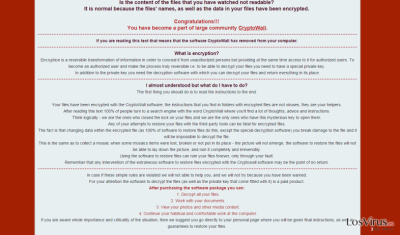
Puedes darte cuenta de que cada carpeta que contenga archivos encriptados, contiene alguno de estos archivos: HELP_YOUR_FILES.PNG, HELP_YOUR_FILES.HTML o HELP_YOUR_FILES.TXT. Estos archivos dan información relacionada para desencriptar los archivos encriptados. Como puedes ver, este virus pide pagar una multa de 700$ a través de Bitcoins. El usuario debe pagar para recuperar los archivos en el tiempo estimado; de otro modo el virus puede pedir el doble o el triple de la cantidad de dinero inicial. Se sabe también que HELP_YOUR_FILES puede bloquear herramientas que puedan ser usadas para desencriptar los archivos de tu PC. Desafortunadamente, no serás capaz de recuperar tus archivos sin pagar una multa. En este caso, las copias de seguridad te serían de mucha ayuda. Si las tienes, NO pagues por la multa, ya que no te ayudará. En este caso, deberías eliminar el virus HELP_YOUR_FILES de tu ordenador. Puedes hacerlo con la ayuda de FortectIntego.
¿Cómo puede el ransomware HELP_YOUR_FILES infectar mi ordenador?
Este virus se difunde principalmente a través de emails falsos que NUNCA deberías abrir, principalmente a través de remitentes desconocidos y archivos adjuntos junto a ellos. Este ransomware trabaja como un Troyano: puede enviar a las víctimas archivos como “PENALTY.TX.EXE,” “REWARD.TXT.EXE,” «RESUME.TXT.EXE» y similares. Los usuarios inexpertos de ordenador pueden no comprender qué significan estas extensiones, ya que la .txt es una extensión de texto, pero una .exe es un programa ejecutable. Otro consejo es evitar visitar páginas webs de desconfianza: nunca puedes saber si estas páginas webs contienen hipervínculos que puedan automáticamente iniciar y ejecutar un archivo infectado como el virus HELP_YOUR_FILES. Especialmente evita hacer click en los links desleales en páginas webs pornográficas, ya que normalmente dan URLs que pueden iniciar la ejecución de archivos maliciosos.
Además de esto, deberías instalar siempre muy cuidadosamente los programas en tu ordenador. Presta atención a cada paso de la instalación y asegúrate que no te saltas ningún paso importante. Escatima algunos minutos en analizar los documentos sobre «Política de Privacidad» y los «Términos de Uso» y, si encuentras algún comentario cuestionable sobre instalación de aplicaciones opcionales, comprueba la configuración de la instalación. Para ello, debes siempre seleccionar las opciones de instalación Avanzadas o Personalizadas y desmarcar cada sugerencia de instalar programas desconocidos. Deberías poder ver toda la lista.
¿Cómo eliminar este virus virus?
Tristemente, los archivos encriptados no pueden ser recuperados si no tienes una copia de seguridad externa. Deberías intentar usar alguna de estas herramientas, pero no hay garantía en que te ayuden a arreglar tu ordenador: R-Studio, Photorec. El virus HELP_YOUR_FILES, también conocido como CryptoWall 4.0, puede ser eliminado con la ayuda de los pasos de la guía de a continuación. Puedes también instalar nuestro programa anti-malware recomendado: FortectIntego y eliminar el malware HELP_YOUR_FILES automáticamente.
Guía de eliminación manual del virus HELP_YOUR_FILES
Ransomware: Eliminación manual de ransomware en Modo Seguro
¡Importante! →
La guía de eliminación manual puede ser demasiado complicada para usuarios normales de ordenador. Requiere conocimiento técnico avanzado para ser seguida correctamente (si archivos vitales del sistema son eliminados o dañados, puede resultar en un compromiso completo de Windows), y también puede llevar horas completar. Por ello, te recomendamos encarecidamente que uses el método automático provisto provisto arriba.
Paso 1. Acceder en Modo Seguro con Funciones de Red
La eliminación manual de malware es mejor que sea eliminada en el ambiente de Modo Seguro.
Windows 7 / vista / XP
- Click en Inicio > Apagar > Reiniciar > Aceptar
- Cuando tu ordenador se active, empieza a pulsar el botón F8 (si esto no funciona, intenta con F2, F12, Supr etc. – todo depende del modelo de tu placa base) múltiples veces hasta que veas la ventana de Opciones de Inicio Avanzadas.
- Selecciona Modo Seguro con Funciones de Red desde la lista.

Windows 10 / Windows 8
- Click derecho en el botón Inicio y selecciona Configuración.

- Desliza hasta abajo y selecciona Actualizaciones y Seguridad.

- En el panel izquierdo de la ventana, elige Recuperación.
- Ahora desliza hasta encontrar la sección Inicio Avanzado.
- Click en Reiniciar ahora.

- Selecciona Solucionador de Problemas.

- Ve a opciones Avanzadas.

- Selecciona Ajustes de Inicio.

- Pulsa Reiniciar.
- Ahora pulsa 5 o haz click en 5) Habilitar Modo Seguro con Funciones de Red.

Paso 2. Acabar con los procesos sospechosos
El Administrador de Tareas de Windows es una útil herramienta que muestra todos los procesos en segundo plano. Si el malware está ejecutando un proceso, necesitas acabar con él:
- Pulsa Ctrl + Shift + Esc en tu teclado para abrir el Administrador de Tareas de Windows.
- Click en Más detalles.

- Desliza hasta la sección de procesos en segundo plano y busca cualquier cosa sospechoso.
- Click derecho y selecciona Abrir localización del archivo.

- Vuelve a procesos, click derecho y selecciona Finalizar Tarea.

- Elimina los contenidos de la carpeta maliciosa.
Paso 3. Comprobar los programas de Inicio
- Pulsa Ctrl + Shift + Esc en tu teclado para abrir el Administrador de Tareas de Windows.
- Ve a la pestaña Inicio.
- Click derecho en el programa sospechoso y elige Deshabilitar.

Paso 4. Eliminar los archivos del virus
Los archivos relacionados con malware pueden encontrarse en varios sitios dentro de tu ordenador. Aquí están las instrucciones que pueden ayudarte a encontrarlos:
- Escribe Limpieza de Discos en la búsqueda de Windows y pulsa Enter.

- Selecciona el disco que quieras limpiar (C: es tu disco principal por defecto por lo que es probable que sea el que contenga los archivos maliciosos).
- Desliza por la lista de los Archivos a eliminar y selecciona lo siguiente:
Temporary Internet Files
Downloads
Recycle Bin
Temporary files - Selecciona Limpiar archivos del sistema.

- Puedes también buscar otros archivos maliciosos ocultos en las siguientes carpetas (escribe esas entradas en la Búsqueda de Windows y pulsa Enter):
%AppData%
%LocalAppData%
%ProgramData%
%WinDir%
Una vez hayas finalizado, reinicia el PC en modo normal.
Eliminar HELP_YOUR_FILES usando System Restore
-
Paso 1: Reinicia tu ordenador para Safe Mode with Command Prompt
Windows 7 / Vista / XP- Click en Start → Shutdown → Restart → OK.
- Cuando tu ordenador esté activo, comienza a pulsar F8 múltiples veces hasta que veas la ventana de Advanced Boot Options.
-
Selecciona Command Prompt de la lista

Windows 10 / Windows 8- Pulsa el botón Power en la pantalla de logueo de Windows. Ahora pulsa y mantén Shift, el cual está en tu teclado y haz click en Restart..
- Ahora selecciona Troubleshoot → Advanced options → Startup Settings y finalmente pulsa Restart.
-
Una vez que tu ordenador esté activo, selecciona Enable Safe Mode with Command Prompt en la ventana Startup Settings.

-
Paso 2: Restaura tus archivos del sistema y configuraciones
-
Una vez aparezca la ventana Command Prompt, inserta cd restore y haz click en Enter.

-
Ahora escribe rstrui.exe y pulsa de nuevo en Enter..

-
Cuando una nueva ventana aparezca, haz click en Next y selecciona tu punto de restauración que sea anterior a la infiltración de HELP_YOUR_FILES. Tras hacer esto, haz click en Next.


-
Ahora haz click en Yes para comenzar la restauración del sistema.

-
Una vez aparezca la ventana Command Prompt, inserta cd restore y haz click en Enter.
Finalmente, deberías pensar en la protección contra crypto-ransomwares. Para poder proteger tu ordenador de HELP_YOUR_FILES u otros ransomwares, usa un anti-spyware legítimo, como FortectIntego, SpyHunter 5Combo Cleaner o Malwarebytes
Recomendado para ti
Elige un apropiado navegador web y mejora tu seguridad con una herramienta VPN
El espionaje online ha tenido un gran impulso en los últimos años y la gente cada vez está más interesada en cómo proteger su privacidad online. Uno de los básicos se basa en añadir una capa más de seguridad – elegir el navegador web más privado y seguro.
No obstante, hay un modo de añadir una capa extra de protección y crear una práctica de navegación web completamente anónima con la ayuda de la VPN Private Internet Access. Este software redirige el tráfico a través de diferentes servidores, dejando tu dirección IP y geolocalización ocultas. La combinación de un navegador seguro y la VPN Private Internet Access te permitirá navegar sin sentir que estás siendo espiado o afectado por criminales.
Copia de seguridad de los archivos para uso posterior, en caso de ataque de malware
Los problemas de software creados por malwares o pérdidas directas de datos debido a una encriptación puede conducir a problemas con tu dispositivo o daño permanente. Cuando tienes copias de seguridad actualizadas, puedes fácilmente recuperarte tras un incidente y volver a la normalidad.
Es crucial crear actualizaciones de tus copias de seguridad sobre cualquier cambio en tus dispositivos, por lo que puedes volver al punto donde estabas trabajando antes de que el malware modificase cualquier cosa o tuvieses problemas en tu dispositivo a causa de pérdida de datos o corrupción del rendimiento.
Cuando tienes una versión previa de cada documento importante o proyecto, puedes evitar frustración y pérdidas. Es bastante útil cuando aparecen malwares de la nada. Usa Data Recovery Pro para llevar a cabo la restauración del sistema.





















